
DVDs haben viel zum Leben der Menschen beigetragen. Vorher sind dies die wichtigsten verwendeten Speichergeräte. Sie können alle Ihre Songs oder sogar Videos einfach brennen und darin aufbewahren, was es zu einem der am häufigsten verwendeten Tools für viele macht, nicht nur für geschäftliche Zwecke, sondern auch aus persönlichen und pädagogischen Gründen.
Die Verwendung von DVDs ist heutzutage jedoch irgendwie veraltet. Und was ist, wenn Sie noch wichtige Dateien oder Lieblingsvideos oder -filme darin haben? Haben Sie schon einmal erlebt, dass Sie diese für den Import von DVDs in iTunes rippen müssen? Wir besprechen die Optionen, die Sie wählen können DVD in iTunes importieren.
Inhaltsverzeichnis Teil 1: Was sind die von iTunes unterstützten Formate?Teil 2: So konvertieren und importieren Sie DVDs in iTunesTeil 3: Was ist, wenn Sie nur Musikdateien von DVD nach iTunes importieren möchten?Teil 4: Fazit
Wenn Sie einer der vielen iTunes-Liebhaber sind oder einfach nur gerne Videos oder Filme auf Ihren Apple-Geräten wie iPhones und iPads ansehen, haben Sie eine Sammlung von Dateien gespeichert verschiedene DVDsWahrscheinlich ist das Problem aufgetreten, dass die Dateien nicht direkt auf die genannten Geräte kopiert werden können. Es kann mühsam und anstrengend sein, die DVDs jedes Mal zu öffnen, wenn Sie auf Ihre Dateien zugreifen möchten.
Nun, das ist ein häufiges Problem. Die Lösung besteht darin, mit der Konvertierung (vom DVD-Format in alle von iTunes unterstützten Formate) und der Dateisynchronisierung fortzufahren. Aber wie machst du das?
Haben Sie Ideen zu diesen von iTunes unterstützten Formaten, bevor Sie zur Antwort gehen?
iTunes wurde als eine der vielen Musikmedienplattformen populär gemacht, die bisher von vielen Nutzern genutzt werden. Diese Anwendung wurde von Apple erstellt und eingeführt, um viele Funktionen zu übernehmen, z. B. als Media Player oder Bibliothek oder als Audio- und Video-Organizer.
iTunes unterstützt viele Audioformate, darunter MP3, AAC, WAV, AIFF, Audible-Dateiformat, M4P und M4A. Dies unterstützt auch zahlreiche Videoformate wie MOV (QuickTime-Dateiformat), M4V und MPEG-4.
Ratschläge : Leute teilen gerne DVD-Videodateien mit YouTube. Wissen Sie, wie Sie DVD-Videodateien auf YouTube hochladen können? Siehe die beste Anleitung: So rippen und laden Sie DVD-Videodateien auf YouTube hoch?
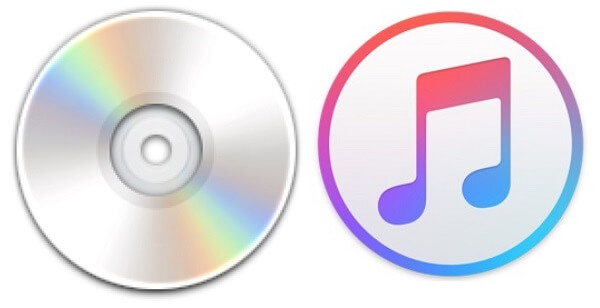
Das beste Tool, mit dem Sie Ihre DVD-Dateien in ein verfügbares iTunes-Format konvertieren können, ist dieses DumpMedia Video Converter!
Kostenlos herunterladen Kostenlos herunterladen
Dieses Tool wurde in der heutigen Zeit von vielen Benutzern als vertrauenswürdig eingestuft und verwendet, da sich seine Fähigkeiten und Funktionen als erstaunlich und mit hervorragenden Ergebnissen erwiesen haben. Die Konvertierung wurde mit diesem Tool mühelos und effizient durchgeführt.
Das Hauptmerkmal dieses Tools ist die Konvertierung von Video und Audio in verschiedene gewünschte Formate ohne Qualitätsverlust, wobei sogar das ursprüngliche Erscheinungsbild beibehalten wird.
Dies unterstützt zahlreiche Formate wie MP4, AVI, WMA, WAV, FLAC, MOV und vieles mehr! Darüber hinaus können Sie DVDs und Videos problemlos in GIF, Video oder Audio konvertieren.
Dies sowie Bearbeitungs- und Verbesserungsfunktionen, mit denen Sie Helligkeit, Kontrast, Sättigung und Lautstärkeregelung anpassen können. Auch das Hinzufügen von Untertiteln ist möglich!
Nenn es und it DumpMedia Video Converter erledigt das für Sie!
Wir empfehlen diesen Konverter auf jeden Fall für Benutzer.
Abgesehen von seiner Hauptfunktion ist dies eine Software mit einer benutzerfreundlichen Oberfläche und bietet einfache Schritte, um die gewünschten Prozesse auszuführen.
Das Herunterladen und sogar die Installation dieses Programms kann in wenigen Minuten erfolgen und erfordert nur wenige Klicks. Sie müssen Ihre konvertierten Video- oder Audiodateien mit nur wenigen und einfachen Schritten konvertieren lassen.
Hier ist eine einfache Anleitung zum Importieren von DVDs in iTunes.
Schritt 1. Habe das DumpMedia Video Converter heruntergeladen und auf Ihrem PC installiert.
Schritt 2. Starten Sie das Programm und importieren Sie die zu konvertierende DVD-Datei.
Schritt 3. Geben Sie ein von iTunes unterstütztes Format als Ausgabeformat ein und fahren Sie mit der Konvertierung fort.
Natürlich müssen Sie dafür sorgen DumpMedia Video Converter wird heruntergeladen und auf Ihrem PC installiert.
Wie in der Überschrift oben angegeben, ist dies ein Tool, das Sie offline (ohne Internetverbindung) verwenden können, solange es ordnungsgemäß auf Ihrem Computer installiert ist. Um mit dem Rippen der DVD zu beginnen, sollte Ihre Disc korrekt in das Laufwerk eingelegt sein.

Nach Abschluss der Installation wird im nächsten Schritt das Programm und gestartet Klicken Sie auf die Schaltfläche „Mehrere Videos oder Audios hinzufügen“ um die DVD-Datei auszuwählen, die Sie konvertieren möchten. Sie können die Datei auch direkt vom Speicherort auf die Hauptoberfläche der Anwendung ziehen und dort ablegen. Sie können eine Reihe von Dateien auswählen, da diese Anwendung die Stapelkonvertierung unterstützt.

Nachdem die Dateien hinzugefügt und importiert wurden, ist als nächstes die Auswahl des gewünschten Ausgabeformats, das Sie durch Anklicken des „Format konvertieren“ vornehmen können. Sie haben viele Optionen zur Auswahl, z. B. MP4, AVI, WMV, MPG und viele mehr.

In diesem Fall sollten wir die Datei in ein von iTunes unterstütztes Format konvertieren (Beispiele im ersten Teil dieses Beitrags). Stellen Sie sicher, dass Sie eine aus der Liste auswählen, die auf dem Bildschirm angezeigt wird.
Wählen Sie anschließend den Zielordner aus, in dem die Ausgabe oder die konvertierte Datei gespeichert werden soll, indem Sie auf „Gespeichert " Taste. Wenn alles perfekt eingerichtet ist, klicken Sie einfach auf „Konvertieren “, um mit dem Konvertierungsvorgang zu beginnen. Sie finden die konvertierten Dateien, indem Sie auf "Letzte Projekte" klicken.

Das nächste Verfahren wäre das Importieren der einmal konvertierten Datei. Sie müssen Ihre iTunes-Anwendung öffnen, um fortzufahren.
Gehen Sie nach dem Öffnen einfach zur Schaltfläche „Datei“ in der linken Ecke des Bildschirms. Kreuzen Sie das “Datei zur Bibliothek hinzufügen Mit dieser Option werden Sie zu einem neuen Fenster weitergeleitet, in dem Sie die zu importierende gerippte Datei auswählen können. Alternativ können Sie auch ziehen und ablegen. Schließlich können Sie mit der Synchronisierung von Dateien mit Ihrem Gerät fortfahren.
Kostenlos herunterladen Kostenlos herunterladen
Das Anhören von Songs, die auf DVDs gespeichert sind, ist absolut langweilig und anstrengend! Wenn Sie ein Musikliebhaber sind und Schwierigkeiten haben, Ihre Lieblingssongs von DVDs in Ihre iTunes-Mediathek zu übertragen, hilft Ihnen dieser Teil auf jeden Fall!
Wissen Sie überhaupt, dass iTunes selbst das oben Genannte kann?
Wenn Sie nur Musikdateien von Ihren DVDs in Ihre iTunes-Mediathek importieren möchten, können Sie dies tun. Das Verfahren ist einfach zu einfach.
Hier finden Sie eine Anleitung zum Importieren von Musikdateien von DVD nach iTunes.
Schritt 1: Legen Sie die DVD richtig in das Laufwerk des Computers ein.
Schritt 2: Gehen Sie zur iTunes-Anwendung und nehmen Sie Änderungen an den Importeinstellungen vor.
Schritt 3: Importieren Sie das gewünschte Lied.
Möchten Sie mehr über jeden Schritt erfahren? Lassen Sie uns dann einen Blick darauf werfen.
Der erste Schritt zum Starten besteht darin, sicherzustellen, dass die DVD ordnungsgemäß installiert und in das Laufwerk Ihres PCs eingelegt wurde. Sobald die Disc eingelegt wurde, sollten Sie sie auf Ihrem Computer sehen können.

Nach dem Einlegen müssen Sie als Nächstes die zu importierenden Musikdateien (von der Disc) auswählen. Wenn die Titel in dem von iTunes unterstützten Format vorliegen, können Sie fortfahren. Wenn diese in einem anderen Format vorliegen, verwenden Sie am besten die im ersten Teil des Artikels beschriebene Option.
Gehen Sie zur iTunes-Anwendung und nehmen Sie Änderungen an den Importeinstellungen vor. Gehen Sie zur Schaltfläche "iTunes" und aktivieren Sie "Einstellungen". Wenn Sie das Fenster gesehen haben, klicken Sie auf die Option "Allgemein", gefolgt von "Import-Einstellungen ”. Das Standardformat ist AAC. Sie können jedoch je nach zu importierender Datei ein anderes auswählen (sofern dies von iTunes unterstützt wird).
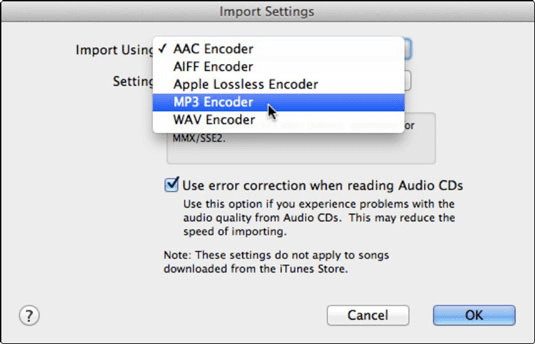
Nachdem die ersten Schritte ausgeführt wurden, können Sie die gewünschten Musikdateien in iTunes importieren. Dies können Sie tun, indem Sie einfach auf die Schaltfläche "Datei" oben links auf dem Bildschirm klicken und dann auf "Datei zur Bibliothek hinzufügen ".
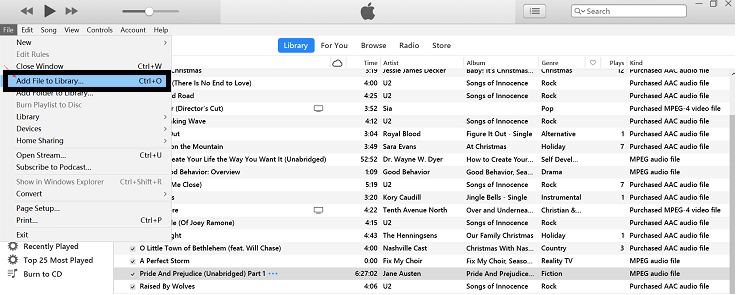
Es wird ein neues Fenster angezeigt, in dem Sie die zu importierenden Songs auswählen können. Durchsuchen Sie die Auswahl und aktivieren Sie die Schaltfläche "OK", sobald Sie fertig sind. Zu diesem Zeitpunkt beginnt iTunes mit dem Import Ihrer ausgewählten Musikdateien in seine Bibliothek.
Dieser Artikel bot die effektivste und beste Möglichkeit, DVDs in die iTunes-Bibliothek zu importieren.
Im ersten Teil wurde ein erstaunliches Werkzeug vorgestellt – das DumpMedia Videokonverter. Dieser wurde als der beste Konverter angesehen, der Ihnen beim Importieren von DVDs in iTunes hilft. Dies ist die am meisten empfohlene und vertrauenswürdigste von allen. Wenn Sie auf ein solches Problem stoßen, ist es daher das Beste, was Sie tun können.
Wenn Sie nur Musikdateien importieren möchten, kann iTunes dies für Sie tun. Die einfache Anleitung wurde im zweiten Teil dieses Artikels als zusätzliche Information für Sie vorgestellt.
Finden Sie diesen Beitrag lehrreich und informativ? Werdet ihr auch nutzen DumpMedia Videokonverter in der Zukunft? Oder hast du es schon mal probiert? Teilen Sie Ihre Erfahrungen mit anderen Benutzern, indem Sie unten Ihre Kommentare hinterlassen!
